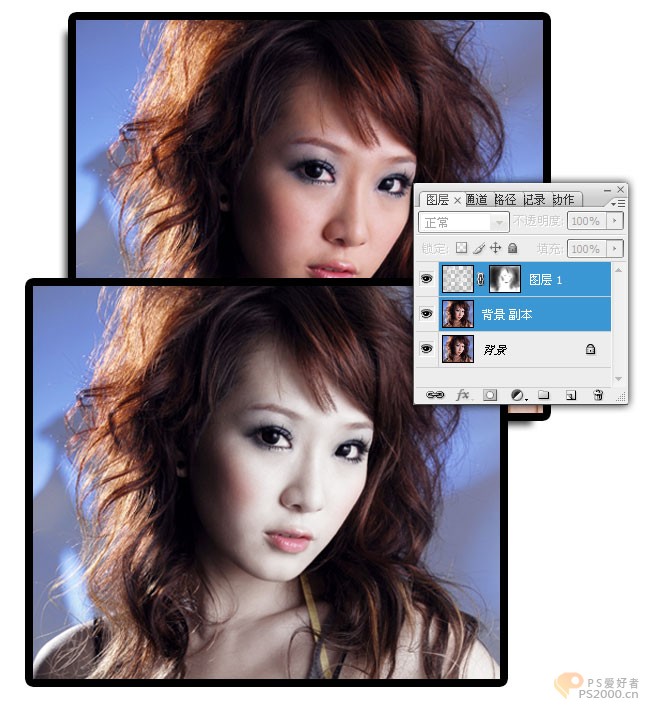ps简单给偏色的人物图片美白及调色
来源:ps教程论坛整理
作者:找布到
学习:3468人次
Photoshop简单给偏色的人物照片美白及调色
本教程简单介绍偏色照片的一些调色方法。教程中部分处理用到外挂滤镜,如果没有安装的可以直接跳过,也可以用自己的方法去处理类似效果。
原图 最终效果


1、打开图片,用污点修复画笔工具,将斑点修复。

2、复制一层,自动色阶Shift+ Ctrl + L,转为正常色彩。

3、创建可选颜色。


用柯达滤镜,加个蒙版,把头发,眼睛,鼻子,嘴巴擦一下,让图片不要模糊,效果如下:
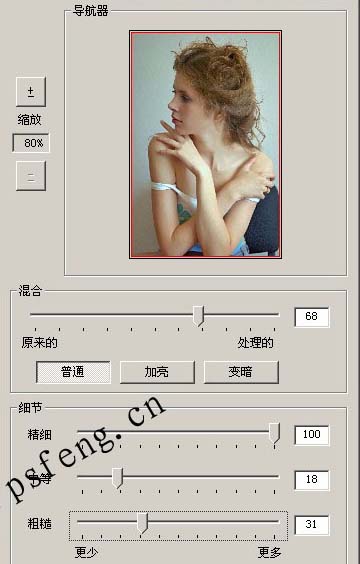

4、用减淡工具在人物皮肤上刷出高光,曝光度调3-4左右,自己把握,图像-调整-阴影高光,然后将图像-模式-LAB,用曲线调,如下:


学习 · 提示
相关教程
关注大神微博加入>>
网友求助,请回答!